Как исправить, что принтер не отвечает в Windows 10
Опубликовано: 2021-06-19
Ваш принтер не отвечает, когда вы даете команду печати? Если да, то не нужно паниковать, вы не одиноки. Многие люди сталкивались с этой проблемой при попытке распечатать документы с компьютера с Windows 10. Поврежденный, устаревший или поврежденный драйвер принтера является основной причиной этой неприятной ошибки «Принтер не отвечает ». Хорошей новостью является то, что вы можете быстро решить эту проблему, применив пошаговые методы, перечисленные в этом руководстве.
Почему мое устройство показывает, что драйвер принтера недоступен?
Принтер может перестать отвечать на запросы по нескольким причинам, и вы можете начать со следующих тестов:
- Проверьте правильность подключения кабелей принтера к компьютеру.
- Проверьте, подключен ли принтер к Wi-Fi
- Убедитесь, что чернильные картриджи не пусты
- Проверьте свою систему на наличие предупреждающих индикаторов или сообщений об ошибках.
- Если вы только что обновили свой компьютер с Windows 7 или 8 до Windows 10 и столкнулись с проблемами принтера, возможно, обновление повредило драйвер принтера.
- Возможно, исходный драйвер принтера несовместим с последней версией ОС Windows.
Microsoft заявила, что когда будет выпущена Windows 10, не будет встроенной обратной совместимости с некоторыми приложениями и приложениями. Однако многие производители принтеров не смогли вовремя обновить свои драйверы, что еще больше осложнило ситуацию.
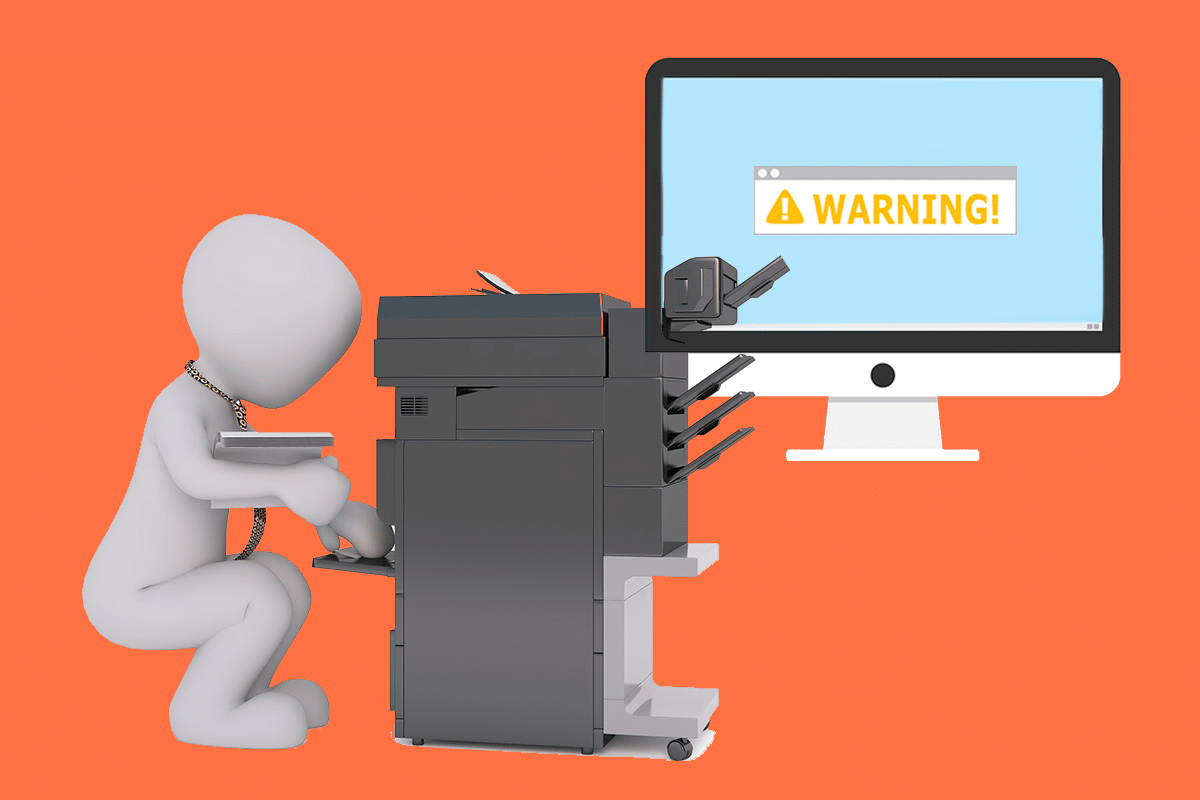
Какая польза от драйвера принтера?
Прежде чем понять, как решить проблему « Принтер не отвечает », необходимо узнать о драйверах принтера. Это простое приложение, которое устанавливается на компьютер с Windows 10 и обеспечивает взаимодействие между ПК и принтером.
Он выполняет две важные роли:
- Первая функция — действовать как связующее звено между принтером и вашим устройством. Это позволяет вашему компьютеру распознавать аппаратное обеспечение принтера, его функции и особенности.
- Во-вторых, драйвер отвечает за преобразование данных задания печати в сигналы, которые могут быть поняты и реализованы принтером.
Каждый принтер поставляется со своим собственным специальным драйвером, адаптированным для различных профилей операционных систем, таких как Windows 7, Windows 8 или Windows 10. Если ваш принтер неправильно запрограммирован или монтирует неправильный системный драйвер, компьютер не сможет его найти. и обработать задание на печать.
С другой стороны, некоторые принтеры могут использовать универсальные драйверы, предлагаемые Windows 10. Это позволяет вам печатать без необходимости установки внешних драйверов поставщиков.
Содержание
- Исправить ошибку «Принтер не отвечает» в Windows 10
- Способ 1: Запустите Центр обновления Windows
- Способ 2: обновите драйверы принтера
- Способ 3: переустановите драйвер принтера
- Специальное упоминание: только для принтеров Plug-and-Play
Исправить ошибку «Принтер не отвечает» в Windows 10
Если вы не можете распечатать какой-либо внутренний документ или файл, загруженный из Интернета, возможно, вы столкнулись с ошибкой Драйвер принтера недоступен. Чтобы устранить ошибку, из-за которой принтер не отвечает, вы можете выполнить перечисленные ниже шаги по устранению неполадок.
Способ 1: Запустите Центр обновления Windows
Одна из возможных причин, по которой на вашем компьютере с Windows 10 отображается ошибка «Драйвер принтера недоступен», заключается в том, что вы используете устаревшую операционную систему. Чтобы обновить ОС Windows, выполните следующие действия:
1. Нажмите кнопку « Пуск » и перейдите к значку « Настройки ».

2. Выберите Обновление и безопасность .
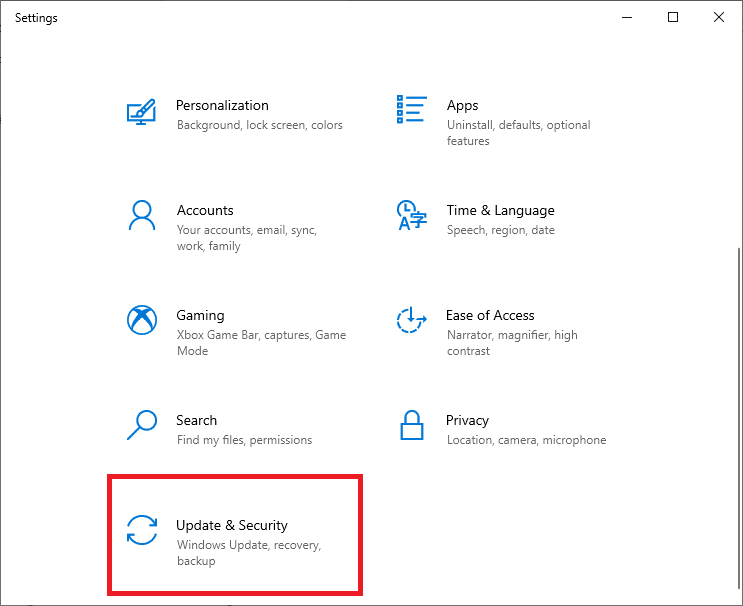
3. Windows проверит наличие обновлений и, если они будут найдены, автоматически загрузит и установит их.
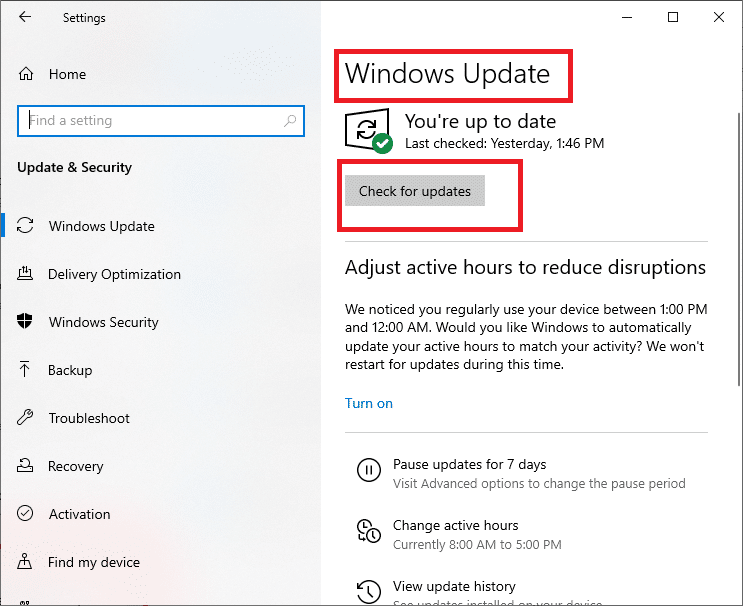
4. Теперь перезагрузите компьютер после завершения процесса обновления.
Теперь вы можете проверить, можете ли вы исправить ошибку «принтер не отвечает».
Читайте также: Windows не может подключиться к принтеру [РЕШЕНО]
Способ 2: обновите драйверы принтера
Чтобы обновить драйверы принтера, вы можете загрузить последние версии драйверов с веб-сайта производителя. Драйверы также можно скачать с сайта поддержки производителя. Чтобы установить драйверы принтера, загруженные с веб-сайта производителя, выполните следующие действия.
1. Найдите «Панель управления» в строке поиска Windows, затем щелкните « Панель управления » в результатах поиска.
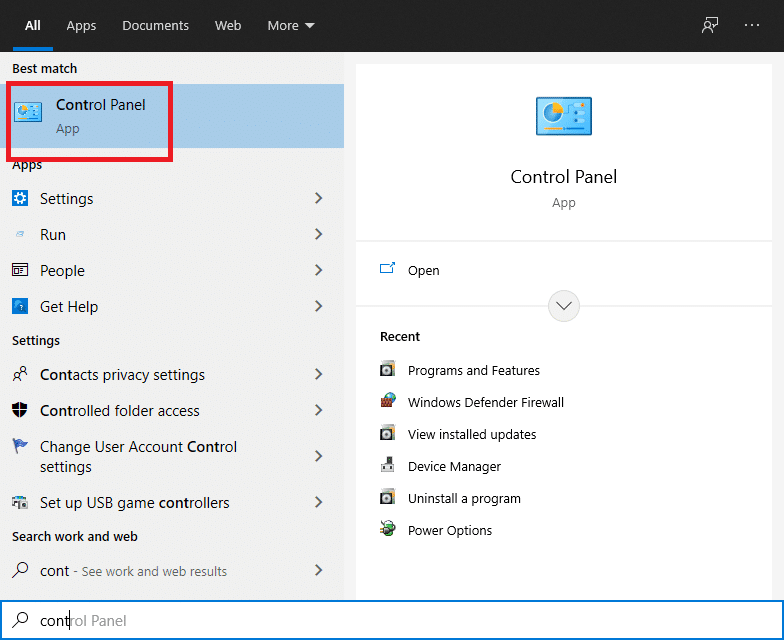
2. Обязательно выберите « Крупные значки » в раскрывающемся списке « Просмотр по: ». Теперь найдите Диспетчер устройств и нажмите на него.
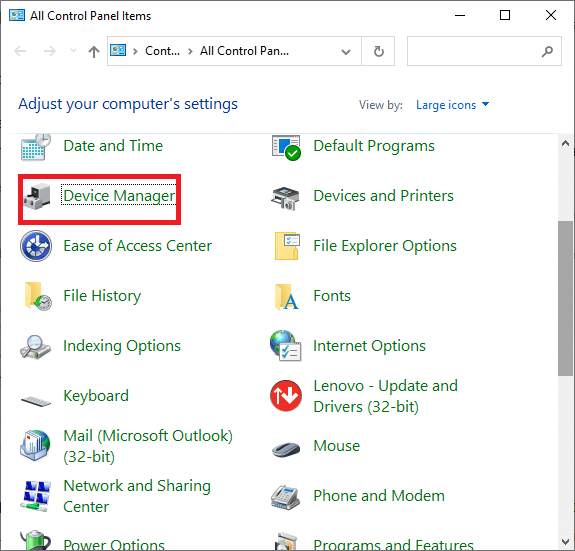
3. В окне диспетчера устройств найдите принтер , для которого вы хотите установить драйверы.
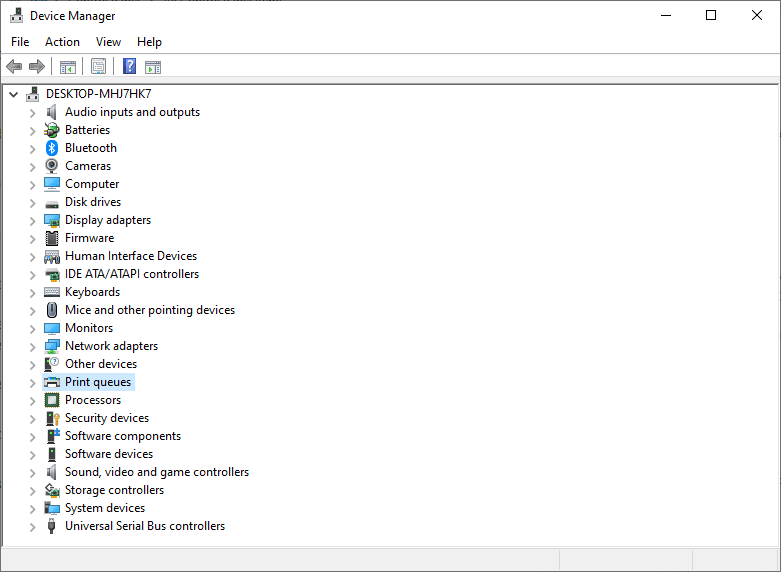
4. Щелкните правой кнопкой мыши имя принтера и выберите « Обновить программное обеспечение драйвера» в соответствующем всплывающем меню.
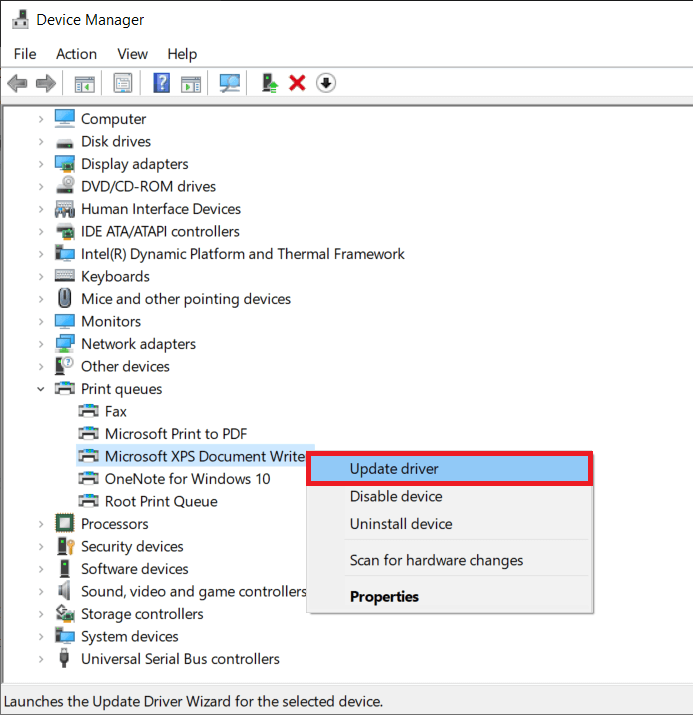
5. Появится новое окно. Если вы уже загрузили драйверы с веб-сайта производителя, выберите параметр « Выполнить поиск драйверов на моем компьютере ».

6. Затем нажмите кнопку « Обзор » и перейдите к месту, где вы загрузили драйверы принтера с веб-сайта производителя.
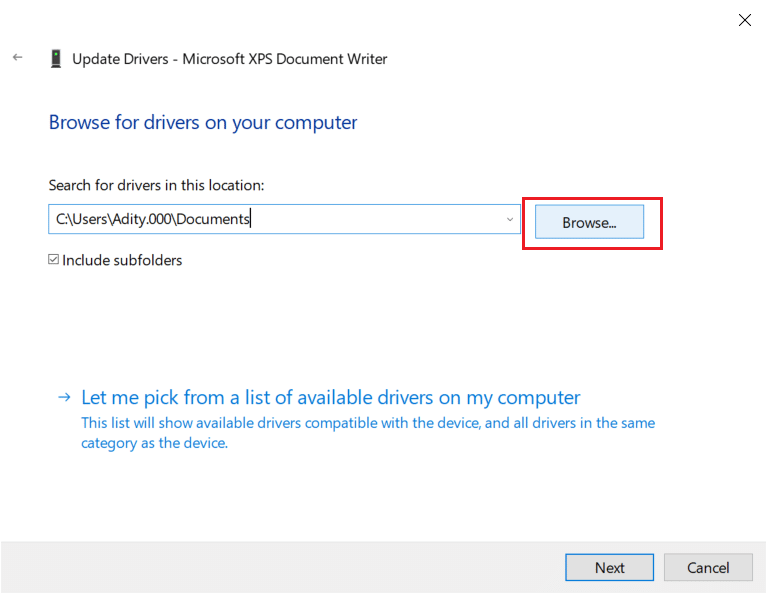
7. Следуйте инструкциям на экране, чтобы установить драйверы вручную.
8. Если у вас нет загруженных драйверов, выберите параметр Автоматический поиск обновленного программного обеспечения драйвера.
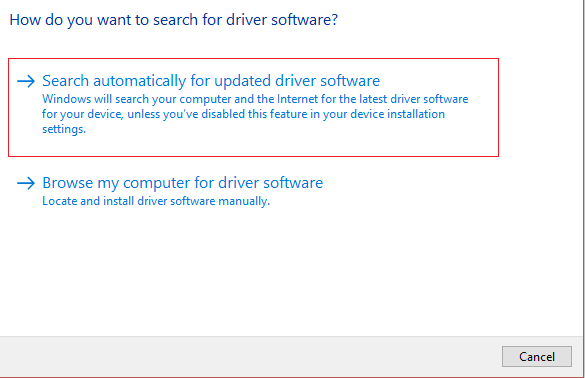
9. Следуйте инструкциям на экране, чтобы установить последние версии драйверов принтера.
Перезагрузите компьютер и посмотрите, сможете ли вы решить проблему, из-за которой принтер не отвечает.
Читайте также: Драйвер Fix Printer недоступен в Windows 10
Способ 3: переустановите драйвер принтера
Если вы не можете распечатать документ из-за сообщения об ошибке «Драйвер принтера недоступен», лучшим способом действий будет переустановка драйвера принтера. Выполните следующие действия, чтобы исправить ошибку «принтер не отвечает»:
1. Нажмите клавишу Windows +R, затем введите devmgmt.msc и нажмите OK.
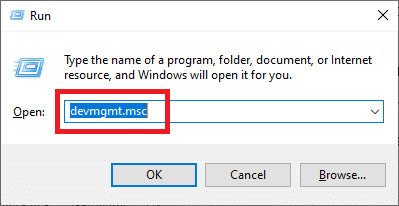
2. Откроется окно диспетчера устройств . Разверните Очереди печати и найдите свой принтер.
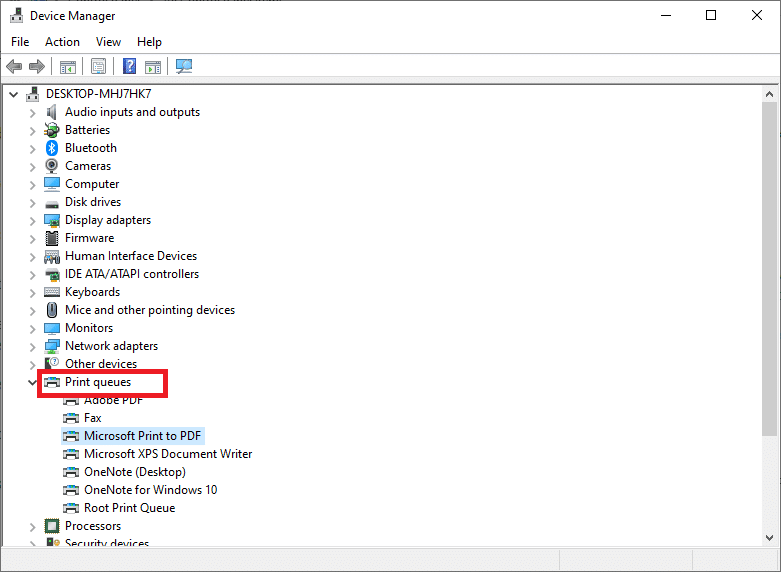
3. Щелкните правой кнопкой мыши устройство принтера (с которым вы столкнулись с проблемой) и выберите параметр « Удалить устройство ».
4. Удалите устройство из очереди печати и перезагрузите компьютер, чтобы завершить удаление.
5. После перезагрузки устройства снова откройте Диспетчер устройств и нажмите «Действие» .
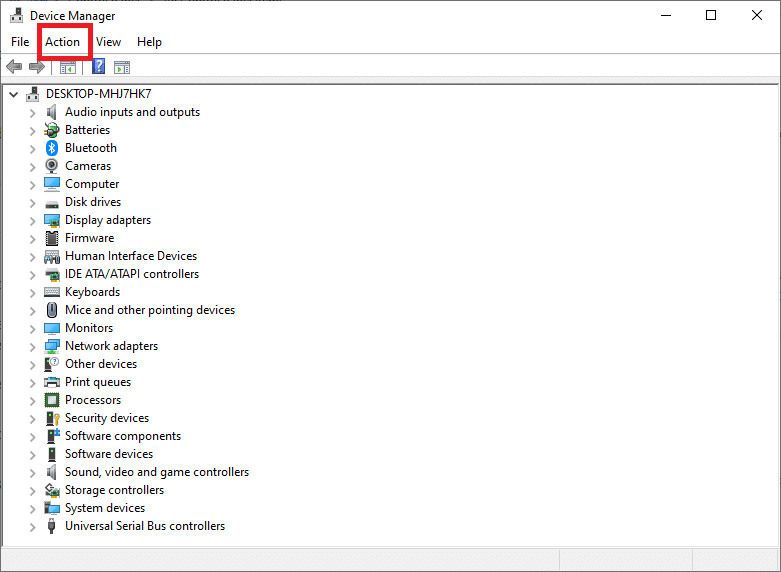
6. В меню «Действие» выберите « Сканировать на наличие изменений оборудования ».
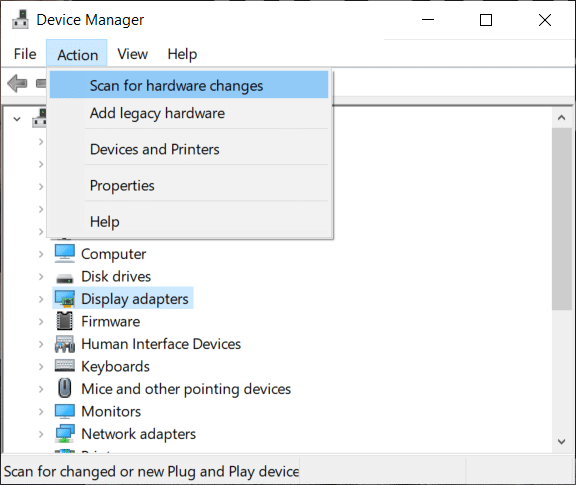
Теперь Windows переустановит соответствующий драйвер принтера на ваш компьютер. Наконец, перезапустите устройство и посмотрите, отвечает ли ваш принтер и можете ли вы печатать документы.
Специальное упоминание: только для принтеров Plug-and-Play
После переустановки драйверов принтера Windows автоматически обнаружит ваш принтер. Если он распознает принтер, следуйте инструкциям на экране.
1. Отключите принтер от компьютера. Кроме того, удалите все шнуры и провода, которые соединены между ними.
2. Переподключите все и следуйте инструкциям мастера установки .
3. Если мастер недоступен, выберите Пуск > Параметры > Устройства > Принтеры и сканеры > Добавить принтер или сканер.
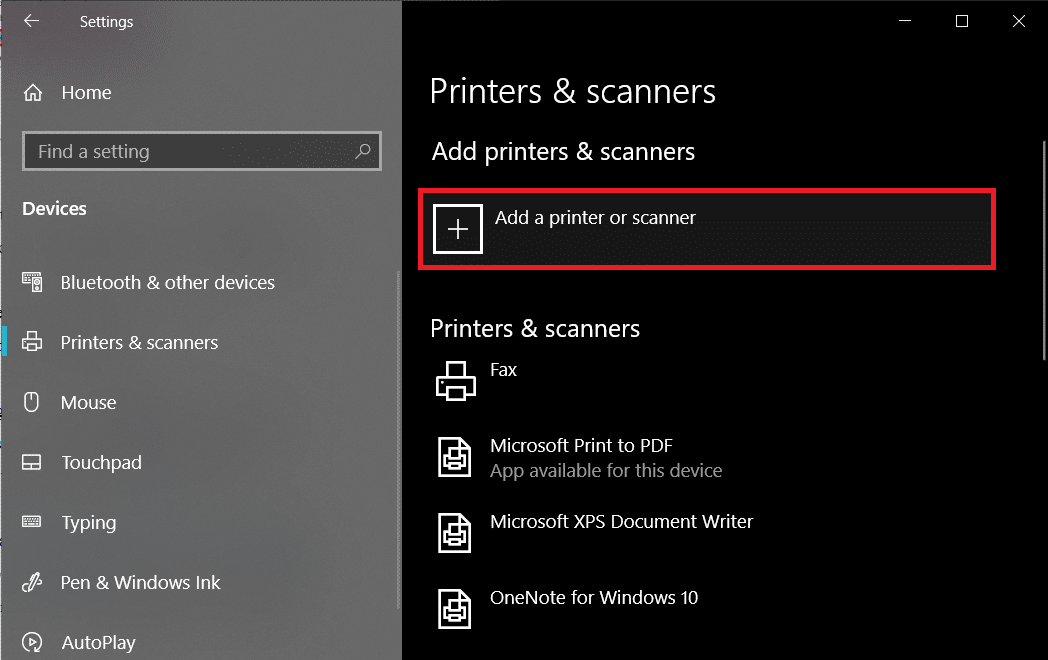
Часто задаваемые вопросы (FAQ)
Q1. Что делать, если драйвер принтера не устанавливается?
Если при двойном щелчке установочного файла ничего не происходит, попробуйте следующее:
1. Нажмите «Пуск » и перейдите в «Настройки» > «Устройства» > «Принтеры и сканеры».
2. Выберите «Свойства сервера печати» в разделе «Связанные настройки».
3. Убедитесь, что ваш принтер указан на вкладке Драйверы.
4. Если ваш принтер не виден, нажмите « Добавить » в разделе «Добро пожаловать в мастер добавления драйвера принтера», затем нажмите «Далее».
5. Выберите Архитектуру устройства в диалоговом окне Выбор процессора. После этого нажмите Далее.
6. Выберите производителя вашего принтера на левой панели. Затем выберите драйвер принтера на правой панели.
7. Наконец, нажмите «Готово» и следуйте инструкциям на экране, чтобы добавить драйвер.
Q2. Как скачать драйвер с сайта производителя?
Обратитесь на сервисный веб-сайт производителя вашего принтера. Для этого выполните поиск в Интернете по производителю вашего принтера, а затем введите термин «поддержка», например, поддержка HP.
Обновления драйверов доступны на веб-сайте производителя принтера в категории «Драйверы». Некоторые веб-сайты поддержки позволяют вам проверить именно код модели принтера. Найдите и загрузите самую последнюю версию драйвера для вашего принтера и установите его в соответствии с инструкциями производителя по установке.
Подавляющее большинство драйверов представляют собой исполняемые файлы, которые можно просто установить, дважды щелкнув по ним. После того, как вы загрузили файл, начните установку. Затем выполните следующие действия, чтобы переустановить драйверы принтера:
1. Нажмите «Пуск», затем перейдите в «Настройки» > «Устройства» > «Принтеры и сканеры».
2. Найдите принтер в разделе «Принтеры и сканеры». Выберите его, а затем нажмите «Удалить устройство».
3. После удаления принтера переустановите его, используя параметр « Добавить принтер или сканер ».
Q3. Что означает недоступен драйвер принтера?
Драйвер принтера с ошибкой недоступен указывает на то, что драйвер, установленный на вашем компьютере, несовместим с вашим принтером или устарел. Если аппарат не может идентифицировать драйверы, вы не сможете активировать принтер или печатать на нем .
Рекомендуемые:
- Как вернуть принтер в сеть в Windows 10
- Как печатать, если у вас нет принтера
- Исправить громкость автоматически уменьшается или увеличивается в Windows 10
- Как связать Facebook с Twitter
Мы надеемся, что это руководство было полезным, и вы смогли исправить ошибку, из-за которой принтер не отвечает . Дайте нам знать, какой метод работал для вас лучше всего. Если у вас есть какие-либо вопросы/комментарии относительно этой статьи, не стесняйтесь оставлять их в разделе комментариев.
